Bài học cùng chủ đề
Báo cáo học liệu
Mua học liệu
Mua học liệu:
-
Số dư ví của bạn: 0 coin - 0 Xu
-
Nếu mua học liệu này bạn sẽ bị trừ: 2 coin\Xu
Để nhận Coin\Xu, bạn có thể:

Bài 25. Xây dựng phần thân và chân trang web SVIP
1. Tìm hiểu giao diện tạo phần thân trang
Bước 1. Xác định vị trí của các bảng chức năng
- Gồm các bảng: Chèn, Trang, Giao diện.
- Chủ yếu làm việc với bảng Chèn.
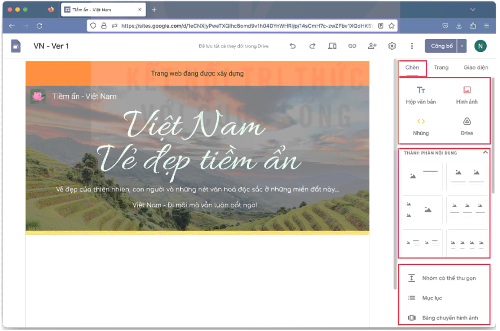
Bước 2. Tìm hiểu các nhóm lệnh của bảng chọn Chèn.
- Nhóm lệnh đầu tiên: Cho phép chèn một số đối tượng thông dụng.
- Chèn văn bản hay hình ảnh vào trang web → Hộp văn bản (Hình ảnh tương ứng).
- Chèn thông tin từ Google Drive (văn bản, hình ảnh, video, các tư liệu khác được tạo bằng các ứng dụng của Google) → Drive.
- Chèn các dữ liệu nhúng từ các ứng dụng Internet (như: thời tiết, âm nhạc,...) → Nhúng.
- Nhóm lệnh thứ hai: Cho phép thực hiện tạo phần thân trang theo kiến trúc khối với các mẫu được hỗ trợ sẵn.
- Nhóm lệnh thứ ba: Cho phép chèn các đối tượng khác như khối văn bản có thể thu gọn, mục lục, băng chuyền hình ảnh, bản đồ, đoạn video từ YouTube, liên kết,...
2. Tạo phần thân trang
Bước 1. Ở nhóm Thành phần nội dung của bảng chọn Chèn, nháy chuột chọn biểu tượng ![]() phần thân trang sẽ có cấu trúc hai khối nội dung.
phần thân trang sẽ có cấu trúc hai khối nội dung.
Bước 2. Đối với mỗi khối, nháy chuột vào biểu tượng ![]() để thêm ảnh vào trang web.
để thêm ảnh vào trang web.
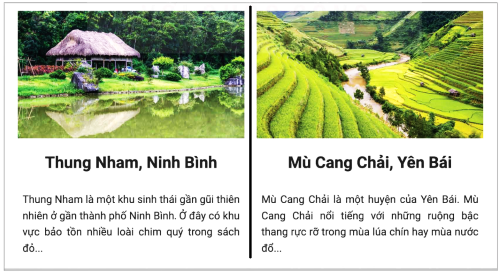
3. Thêm bản đồ vào trang web
Bước 1. Chèn bản đồ:
- Nếu muốn nhúng Google Maps vào trang web thì chỉ cần chọn Bản đồ ở nhóm thứ ba của bảng chọn Chèn.
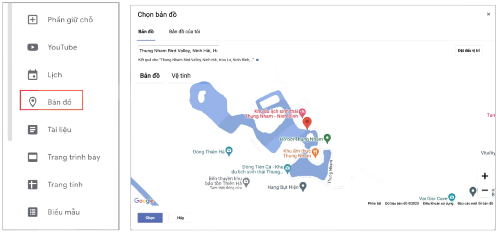
- Trong cửa sổ Chọn bản đồ, nhập tên (chẳng hạn Thung Nham) vào ô Nhập vị trí rồi xác định một địa điểm hoặc chọn Đặt dấu vị trí để xác định địa điểm trên bản đồ bằng cách nháy chuột. Sau khi có một địa điểm trên bản đồ (có dấu thì nháy chuột vào nút Chọn để thêm bản đồ vào trang web.
Bước 2. Thay đổi kích thước:
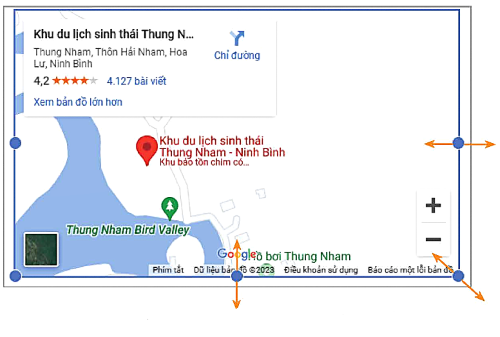
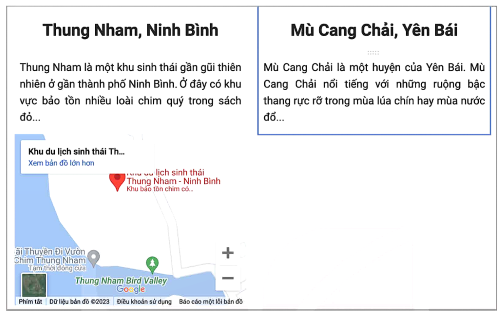
4. Chỉnh sửa các đối tượng đã có
Nếu muốn sao chép hay xoá một đối tượng: chọn đối tượng đó và quan sát bảng chọn tắt tương ứng, trong đó có các nút lệnh ![]() (sao chép) và
(sao chép) và ![]() (xoá).
(xoá).

Có thể hủy một lệnh vừa thực hiện bằng ![]() (undo) hoặc thực hiện lệnh trước đó bằng
(undo) hoặc thực hiện lệnh trước đó bằng ![]() (redo).
(redo).
5. Thiết lập chân trang
Di chuyển xuống cuối trang → Thêm chân trang chỉnh tương tự như với phần thân trang, có thể chèn vào phần này các khối văn bản và sắp xếp chúng theo ý muốn của người dùng.
Cũng có thể chèn vào các liên kết đến mạng xã hội của chủ thể trang web bằng cách nháy chuột vào Đường liên kết đến mạng xã hội.
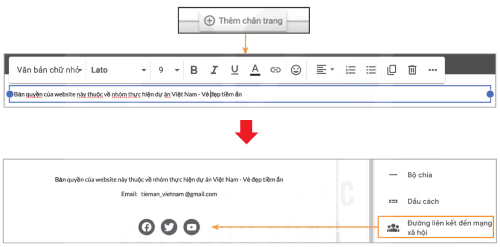

Bạn có thể đánh giá bài học này ở đây